اولین سوالی برای بسیاری از افراد پیش میآید این است که OBS Studio چیست ؟ OBS Studio یک نرم افزار محبوب ضبط و پخش فیلم با منبع باز است. این پلتفرم به شما امکان استریم و پخش زنده بازی یا ویدیوهای آموزش یا هر نوع جریان ویدئویی را از طریق پلتفرمهای ویدیویی معروف مانند YouTube و Twitch میدهد. همچنین قابلیت ایجاد ویدئوی ضبط شده از صفحه نمایش را نیز دارد. در مجموع از نظر ویژگی و عملکرد یک پلتفرم کامل است.
ویژگیهای OBS STUDIO چیست ؟

از آنجا که OBS Studio ویژگیهای بسیاری را به کاربران خود ارائه میدهد، ابزاری مناسب برای کاربران حرفهای است. اما برای کاربران تازه کار یا کسانی که فقط میخواهند یک برنامه ساده برای ضبط و پخش ویدئوی داشته باشند، ممکن است این نرم افزار کمی حرفهای باشد. OBS Studio شامل بسیاری از ویژگیها و عملکردها است که انعطاف پذیری زیادی را برای کاربری که میخواهد ابزاری کامل داشته باشد ارائه میدهد، اما برای یادگیری استفاده درست از آن نیاز به وقت گذاشتن دارد. این نرم افزار یک راهنما دارد که به شما کمک میکند اولین باری که از این نرم افزار را برای پخش یا ضبط ویدیو استفاده میکنید بتوانید ان را تنظیم کنید.
OBS Studio به منظور راحتی کاربر و استفاده مفیدتر، به صورت اتوماتیک صفحه مانیتور را به قسمتهای مختلف تقسیم مینماید و چند پردهای است. پس میتوانید همزمان بر روی یک صفحه نمایش با ابزارها کار کنید و از طرف دیگر پخش ویدیو یا بازی خود را نیز مشاهده کنید، اما این کار بر روی یک صفحه دیگر انجام میشود. بر خلاف نرم افزارهای مشابه OBS در حین کار استریم را با هیچ چیزی همپوشانی نمیکند و در عوض کار خود را در پس زمینه به طور کارآمد انجام میدهد. بعد از شروع بازی خود یا دقیقاً قبل از آن، با توجه به ترجیح خود باید عملکرد پخش زنده یا ضبط را به صورت دستی فعال کنید.
OBS Studio از نظر سفارشی سازی توسط استریمرها حرفهای در Twitch و YouTube بسیار مورد تعریف قرار گرفته است. اما اگر میخواهید وقت خود را برای یادگیری نرم افزار بگذارید یا به ابزاری فراتر از قابلیت پخش یا ضبط ساده نیاز داشته باشید، این ابزار مناسب شما نیست. همچنین به نظر میرسد برخی از ویژگیهای مفیدی که برنامههای دیگر ممکن است ارائه دهند، به ویژه برای مبتدیان وجود ندارد. امکان استفاده از کلید میانبر برای ذخیره آخرین لحظات پخش برای ثبت وقایع خاص، بر خلاف رقبای خود مانند Nvidia’s GeForce Experience، به طور پیش فرض در OBS Studio در دسترس نیست، اما میتوان آن را به صورت دستی پیکربندی کرد و زمانی که تنظیم شد ویژگیهای بیشتری را نیز ارائه میدهد.
در برخی موارد OBS یک انتخاب واضح است. اگر قصد دارید ویدیو راهنمای قدم به قدم یک بازی را بسازید و آن را به یک ویدیوی آموزشی تبدیل کنید و در یوتیوب قرار دهید بهترین راه استفاده از OBS Studio است. این نرم افزار برای بهتر شدن نتیجه کار، امکان افزودن عکس در استریم از طریق ویژگی تصویر در تصویر، اضافه کردن علامت یا لوگوی کانال خود به ویدیوی را به شما میدهد.
OBS Studio چگونه کار میکند؟

قبل از شروع استریم یا ضبط، باید قسمت صحنه ها “Scene” را در OBS Studio تنظیم کنید که شامل صحنههایی است که قصد استریم آن را دارید مانند وب کم، بازی یا سایر فعالیتهای روی صفحه، میکروفون، لوگو یا علامت. پس از انجام این کار، باید روی شروع ضبط “Start Recording” کلیک کنید، سپس آنچه میخواهید ضبط کنید را اجرا کنید. پس از اتمام کار، میتوانید بر روی “Stop Recording” کلیک کنید. یک توصیه: اولین باری که OBS Studio را برای ضبط رسمی اجرا میکنید، مطمئن شوید که قبل از شروع ضبط عملکردهای مورد نظر به درستی تنظیم شده است، در غیر این صورت استریم شما به درستی انجام نخواهد شد و تمام تلاش شما هدر خواهد رفت.
همانطور که قبلا گفته شد، OBS Studio تنظیمات زیادی را ارائه میدهد، اما فقط با چند مورد از آنها آشنا باشید کافی است. اولین چیزی که باید بدانید، تنظیمات مربوط به ضبط ویدیو است. این تنظیمات شامل رمزگذاری ویدئو، فرمت و کیفیت ضبط است. تنظیمات پیش فرض انکدر سخت افزاری است، اما ما به شما پیشنهاد میکنیم آن را به گزینه انکدر نرم افزار، ترجیحاً انکدر x۲۶۴ تغییر دهید، زیرا از مشکلاتی که ممکن است با رمزگذاری سخت افزاری اتفاق بیفتد جلوگیری میکند. دومین چیزی که باید بدانید، تنظیم رزولوشن مناسب تصویر است. اگر تنظیمات رزولوشن صفحه را روی ۱۰۸۰ تنظیم شده باشد و یک بازی با ۷۲۰ اجرا کنید به دلیل مشکلات عملکردی، ویدیو در گوشه سمت چپ بالای صفحه به جای تمام صفحه اجرا شود. به طور خلاصه، شما باید رزولوشن صفحه (canvas) را با رزولوشن بازی تنظیم کنید.
این نرم افزار برای بسیاری از کاربران عادی یا جدید ممکن است کمی پیچیده باشد. اما برای کاربران حرفهای مانند استریمرهای بازی حرفهای یا مراکز نرم افزاری که در استفاده از این نرم افزار مهارت دارند و برای ضبط و پخش راهنمای محصولات خود به یک ابزار قوی نیاز دارند، این ابزار ایده آل است.
کارایی OBS STUDIO چیست ؟

شگفت آورترین نکته در مورد OBS Studio تأثیر منفی خیلی کم در کامپیوترهای رده پایین است. برخلاف بسیاری از رقبای خود، از جمله Stream labs، که در ضبط و پخش مشکل افت فریم، به طور متوسط ۳ تا ۸ فریم در ثانیه در سیستمهای رده پایین داشت. اگرچه ممکن است برای برخی از افراد مشکل ساز باشد، با توجه به اینکه سیستمهایی که در مورد آنها صحبت میکنیم در بهترین حالت متوسط هستند. بازیهای سنگین ممکن است باعث افت فریم کمی بیشتر شود، اما در رایانههای شخصی با مشخصات بهتر، حتی ممکن است اصلاً مشکلی ایجاد نکند.
نتیجه
یک برنامه عالی برای کاربران حرفهای، ممکن است برای کاربران جدید کمی پیچیده باشد. OBS Studio برای کاربران حرفهای مانند شرکتهای توسعه دهنده که خدمات نرم افزاری خود را به مشتریان خود ارائه میدهند، یا حتی کاربران با سیستمهای رده پایین، قابلیتهای خوبی را برای تولید یک ویدیو با بهترین کیفیت در حد ویدیوهای Twitch و YouTube ارائه میدهد. از طرف دیگر کاربران معمولی که مایل به صرف وقت برای یادگیری این نرم افزار نیستند، میتوانند با استفاده از ابزارهای ساده و کلیدهای میانبرها و سایر گزینههای رایج مورد نیاز روزمره از این نرم افزار استفاده کنند.
حال که متوجه شدید OBS STUDIO چیست و با کارایی آن بیشتر آشنا شدید، میتوانید از خدمات نقد درآمد ارزی و خرید با پی پال سایت اول پرداخت استفاده کنید.


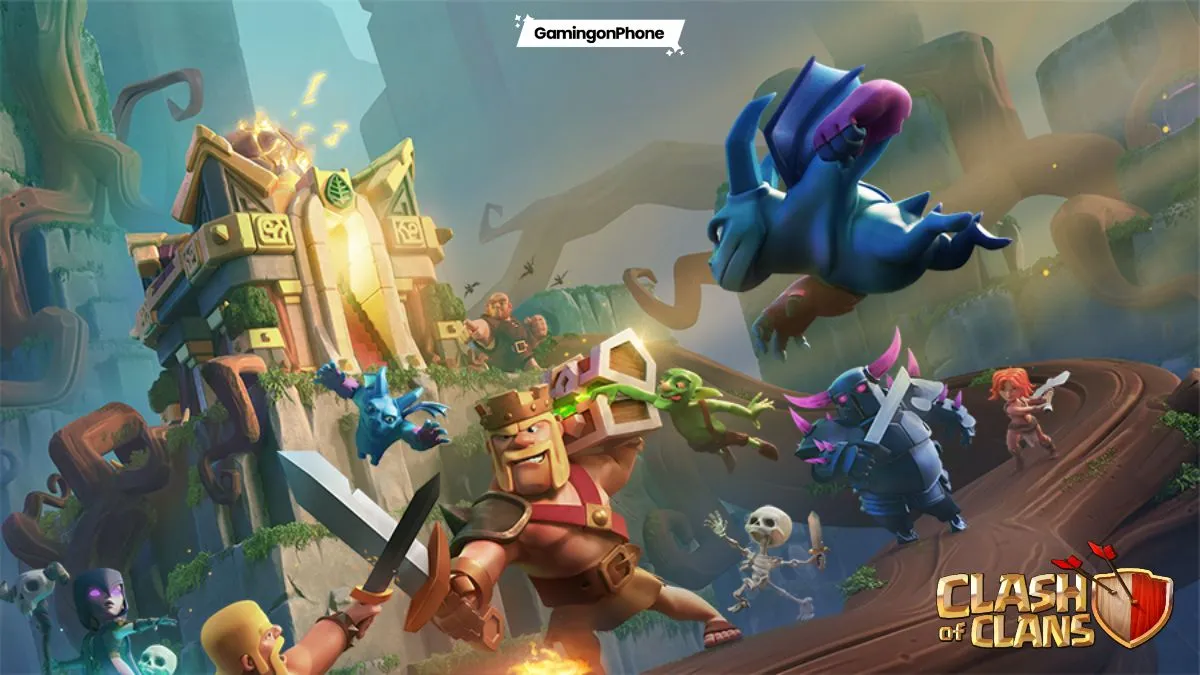
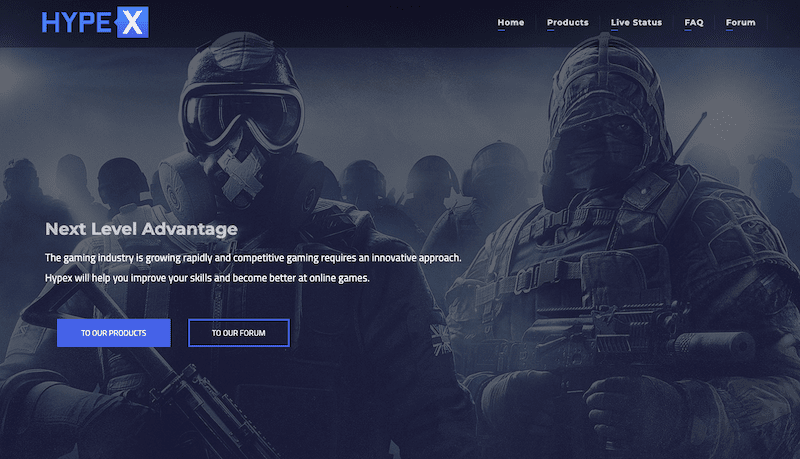

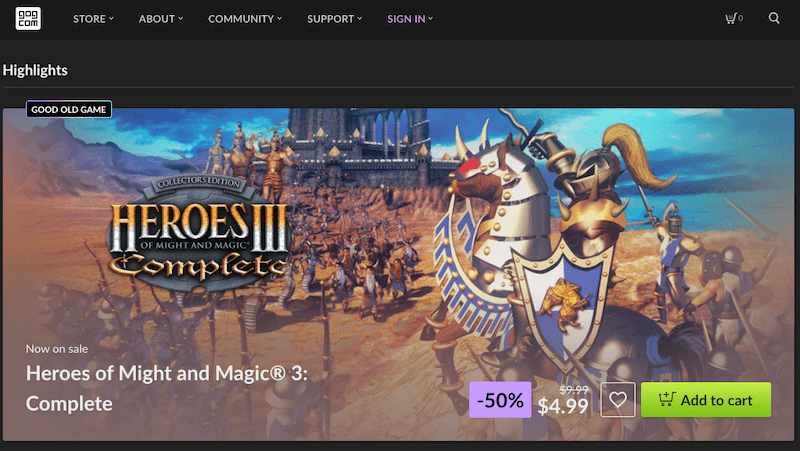









نظرات کاربران